
お小遣いサイトの危険性を検証!!小遣い稼ぎ » お小遣いサイト稼ぐ » スマホ(iPhone/Android)の画面をキャプチャ・PCへ送る方法について
※当サイトの一部記事にはPRが含まれます
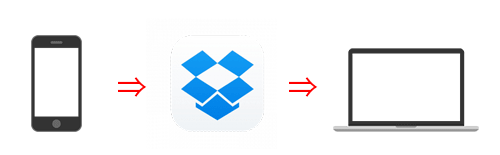
スマホの画面をキャプチャ(撮影)し、PCへ送る方法についての記事です。
通常ケーブルを指してPCに転送するのが定番ですが、私としてはなんとかケーブルを繋がずにPCに送る方法を紹介したいと思います。
やり方は色々あると思いますが、2017年12月時点で私が利用している方法を説明します。
ブログを書こうにも、スマホ版の画面をどうやってPCに持って来れば…という方に向けた記事です。
PC環境がある場合、スマホ画面を表示させる事ができるサイトにおいては、ユーザーエージェントを変更してPCからスマホサイトを閲覧するのが一番早いです。
PCでスマホサイトを表示できるのですから、あとはAlt+プリントスクリーンですね♪
ペイントなりPhotoshopなり…自由に料理できます♪
ユーザーエージェントの変更方法は以下を参照下さい。
iPhoneの場合、ホームボタンとスリープ/スリープ解除ボタンを同時に押します。
これはiPhone6 Pllusですが、iPhone5だったりすると位置が違っているだけで基本的には同じです。
iPhoneXだと電源ボタンとボリュームキーの上の同時押しになりますね。
今後こっちの方が主流になってくるのかもですね。
基本同時押しすればシャッター音がなり、写真の中に画面が格納されますが、もしタイミングが合わない場合、気持ちスリープ/スリープ解除ボタンの方が早い位の方が良いです♪
Android端末は無数にあり、ボタンなどの配置が変わってくると思います。
ここでは私の所持しているギャラクシーS5で説明します。
ギャラクシーS5の場合、赤枠のホームキーと電源キーを同時に1秒以上押すことで画面を保存する事ができます。
Android端末、Kindle等のタブレットも含めてですが、端末名+キャプチャで検索をかけて下さい。
無数にありますので…
正直画面のキャプチャ方法については検索をかけると一発で出てきます。
それをどうやってPCに持っていくか?というのが何通りもある悩ましい所です。
ただ1枚の画像をPCに送るためイチイチUSB接続してデータを転送して…というのも正直面倒くさいです。いつもPCの近くにUSBケーブルがあるとは限りませんし、PCの近くにスマホがあるとも限りません。
先ほど書いた、ユーザーエージェント変更ができれば一番良いですが、例えばお小遣いアプリ、これにはユーザエージェントは利用できない…と思います。
それよりも出先・会社等で必ずしもユーザーエージェント変更をできる環境にあるか?というのも問題です。
端末に権限がなかったり、そもそもなんでそんな事しないといけないの?とか思われる可能性もあると思います。
私も一時期はメールで送り、画像をダウンロードしてその後にPhtoshopで加工という方法を取っていました。
これはスマホと端末さえあればどこでもできるのですが、ちょっとした手間がかかったり大量のファイルをメールに添付するのは時間がかかります。
何か良い方法はないものか…?とよく思っていたものです。
iPhoneだったらiTunesで、AndroidだったらSDカードで…という事ですが、この場合だとさすがに私も会社でiTunesを利用する気にはなれず、SDカードに至っては会社の端末に差し込み口がありません。
利用できれば…あれば全然問題ありませんが、私の理想としては何処でも利用できて、手間のかからないものを利用したいという思いがあります。
最終的に行き着いたのは、Dropboxというものを活用するという事です。
DropboxはPC・iPhone/iPad・Android端末全てでインストールできるソフト・アプリです。
PCであればインストールを行わずとも、Dropboxアカウントにログインするとオンライン上にアップロードしたファイルを閲覧・ダウンロードできます♪
私はiPhone/iPad及びAndroid端末にもDropboxをインストールし、Dropboxに共有するという方法を現在でも利用しています♪
この結論に至ってはや数年…もはやDropbox無しでは作業できませんね♪
ただDropboxはストレージに送るという方法で、インターネット上にアップデートしていますので、その事が会社の規約上引っかかるのであれば、これはもうどうしようもありません。
むしろウェブサイトの更新、この行為自体アップロードと同様の事ですので、会社で利用するのは諦めて下さい。
Dropboxの詳細・インストール方法はまた詳細記事を作成し、iPhone及びAndroid端末からDropboxへの移動方法は詳細記事作成後に当ページに追加します♪
他にも良い手が色々あるのかもしれませんが、私はDropboxに同期する事で会社でも利用でき、スマホもタブレットも同一のストレージを利用できる事に非常に満足しています♪
スマホ画面をキャプチャしてPCに送りブログを作成する…
正直ちょっと面倒くさいですよね…
その手間を少しでも軽減する為今回の記事を作成しました♪
コメントフォーム
※折角コメント頂いたのに表示できない理由